Въведение
Свързването на вашите Onn Bluetooth слушалки може да бъде лесно, ако следвате правилните стъпки. Независимо дали ги свързвате с Android телефон, iPhone, Windows лаптоп или MacBook, процесът е прост веднъж щом знаете какво да правите. Тази ръководство ще предостави подробни инструкции за всяко устройство, ще реши общи проблеми и ще предложи най-добрите практики за осигуряване на стабилна връзка. Нека започнем със свързването на вашите Onn Bluetooth слушалки.

Какво ви е необходимо, за да започнете
Преди да започнете с процеса на сдвояване, уверете се, че имате всичко необходимо:
- Onn Bluetooth слушалки: Уверете се, че са заредени и в обхвата на устройството, с което искате да ги свържете.
- Съвместимо устройство: Това може да бъде вашият Android телефон, iPhone, Windows лаптоп или MacBook.
- Функционалност на Bluetooth: Потвърдете, че Bluetooth е активиран на вашето устройство.
- Последни актуализации: Уверете се, че софтуерът на вашето устройство е актуализиран за оптимална съвместимост.
С тези основни неща готови, вие сте подготвени да започнете сдвояването на вашите Onn Bluetooth слушалки.

Инструкции за сдвояване за специфични устройства
Свързването на вашите Onn Bluetooth слушалки варира леко в зависимост от типа устройство, което използвате. Следващите секции предоставят стъпка по стъпка ръководства за Android телефони, iPhone, Windows лаптопи и MacBook.
Сдвояване с Android телефони
- Включете слушалките: Натиснете бутона за захранване, докато не видите мигащата LED светлина.
- Активирайте Bluetooth на телефона си: Навигирайте до ‘Настройки’ -> ‘Bluetooth’ и го включете.
- Сканирайте за устройства: Вашият телефон трябва автоматично да започне търсене на близки Bluetooth устройства.
- Изберете слушалките си: След като ‘Onn headphones’ се появи в списъка, натиснете за свързване.
- Потвърдете сдвояването: Може да се наложи да потвърдите сдвояването чрез натискане на ‘Сдвои’ на изскачащ прозорец.
Вашите Onn Bluetooth слушалки вече трябва да са свързани с вашия Android телефон и готови за употреба.
Сдвояване с iPhone
- Активирайте режим на сдвояване: Включете вашите Onn слушалки и уверете се, че са в режим на сдвояване.
- Отворете Настройки: Отидете в ‘Настройки’ -> ‘Bluetooth’ на вашия iPhone и го включете.
- Намерете слушалките си: Изчакайте ‘Onn headphones’ да се появи в секцията ‘Други устройства’.
- Натиснете за сдвояване: Изберете слушалките си и потвърдете всеки изскачащ прозорец, който се появи.
Сега сте готови да се наслаждавате на аудио от вашия iPhone чрез вашите Onn Bluetooth слушалки.
Сдвояване с Windows лаптопи
- Активирайте Bluetooth: Натиснете бутона ‘Старт’, след това отидете в ‘Настройки’ -> ‘Устройства’ -> ‘Bluetooth и други устройства’ и го включете.
- Добавяне на Bluetooth устройство: Натиснете ‘Добавяне на Bluetooth или друго устройство’, след това изберете ‘Bluetooth’.
- Започнете режим на сдвояване: Уверете се, че вашите Onn слушалки са в режим на сдвояване.
- Изберете слушалките си: Намерете и натиснете ‘Onn headphones’, когато се появи в списъка с устройства.
Вашите Onn слушалки вече трябва да са успешно свързани с вашия Windows лаптоп.
Сдвояване с MacBook
- Отворете Системни предпочитания: Натиснете иконата на Apple, след това ‘Системни предпочитания’ и изберете ‘Bluetooth’.
- Активирайте Bluetooth: Уверете се, че Bluetooth е включен.
- Поставете слушалките в режим на сдвояване: Включете вашите Onn слушалки и се уверете, че са готови за сдвояване.
- Свържете слушалките: Намерете ‘Onn headphones’ в списъка с налични устройства и натиснете ‘Свързване’.
Вашите Onn Bluetooth слушалки вече са свързани с вашия MacBook и готови за употреба.
Решаване на чести проблеми
Дори с лесен процес може да срещнете някои проблеми при свързването на вашите Onn Bluetooth слушалки. Ето чести проблеми и как да ги решите:
- Слушалките не се сдвояват: Уверете се, че са в режим на сдвояване и в обхват на вашето устройство. Рестартирайте както слушалките, така и устройството и опитайте отново.
- Връзката прекъсва: Уверете се, че няма интерференция от други устройства и че двете устройства са в подходящ диапазон (около 30 фута).
- Забавяне на аудиото или прекъсвания: Проверете за софтуерни актуализации на вашето устройство. Ако проблемите продължават, изтрийте и отново сдвоете слушалките си.
- Слушалките не се показват в списъка: Включете и изключете Bluetooth на вашето устройство; рестартирайте слушалките и опитайте да ги сдвоите отново.
Тези стъпки за решаване на проблеми трябва да помогнат за разрешаване на повечето проблеми с връзката.
Най-добри практики за поддържане на връзката
Поддържането на стабилна връзка с вашите Onn Bluetooth слушалки изисква някои най-добри практики:
- Дръжте устройствата близо: За да избегнете прекъсвания на връзката, дръжте слушалките в рамките на 30 фута от вашето устройство.
- Намалете интерференцията: Минимизирайте броя на активните Bluetooth устройства наоколо, за да намалите интерференцията на сигнала.
- Актуализирайте фърмуера: Редовно проверявайте за и инсталирайте фърмуерни актуализации за вашите слушалки и устройство за да разрешите бъгове и подобрите производителността.
- Управление на захранването: Изключвайте Bluetooth, когато не се използва, за да спестите батерия и поддържате качеството на връзката.
Следването на тези съвети помага за осигуряване на постоянна и висококачествена връзка с вашите Onn Bluetooth слушалки.
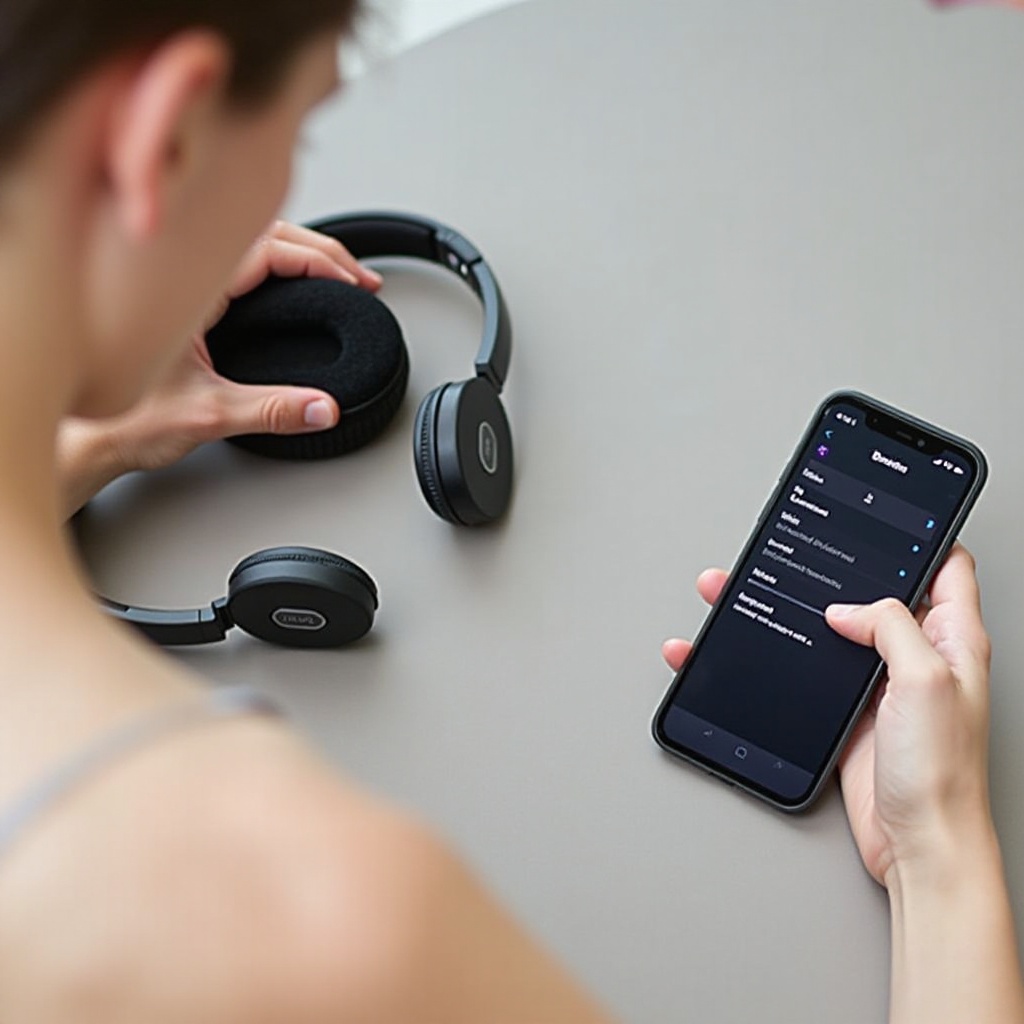
Заключение
Свързването на вашите Onn Bluetooth слушалки е безболезнен процес, щом знаете какви стъпки да следвате за специфичното устройство. Като имате необходимите компоненти готови, следвате инструкциите за сдвояване и решавате чести проблеми, можете да се наслаждавате на безпроблемно слушане. Поддържайте слушалките и устройствата си актуализирани и в обхват за най-добро представяне.
Често задавани въпроси
Защо слушалките ми не се свързват?
Уверете се, че слушалките са в режим на сдвояване и Bluetooth е активиран на вашето устройство. Рестартирайте и двете, ако е необходимо.
Трябва ли ми специално приложение за свързване?
Не, Onn Bluetooth слушалките се свързват директно чрез настройките за Bluetooth на вашето устройство.
Как да осигуря стабилно качество на звука?
Дръжте устройството и слушалките на близко разстояние, минимизирайте смущенията и поддържайте устройствата си актуализирани.

